谷歌地图黑屏问题 - 以下是解决方法!
2分钟读
发表于

遇到随机的 Google 地图黑屏可能会令人沮丧,尤其是在依赖它进行操作时 方向 或规划路线。出现此问题的原因可能是 Google Chrome 扩展程序或插件会干扰地图、硬件加速会降低性能, 和其他因素。
幸运的是,解决这个问题相当容易。只要跟随我的引导即可!
如何解决谷歌地图黑屏问题
在尝试任何更雄心勃勃的事情之前,应用这些 快速修复 第一:
- 更新您的浏览器或 Google 地图应用。
- 检查您的互联网连接。
- 清除缓存和cookie。
- 使用不同的设备或浏览器。
- 卸载并重新安装 Google 地图应用。
如果这些方法不起作用,请继续执行以下解决方案。我将使用 PC 进行演示。
禁用浏览器扩展或插件
某些扩展程序或插件可能会干扰 Google 地图。以下是如何在 Chrome 中禁用它们。你应该 从最近安装的开始 如果问题刚刚开始发生:
- 点击 三个点 在右上角。

- 选择“扩展“ 然后 ”我的扩展”。您将看到所有可用的工具。

- 切换关闭 可以阻止广告拦截器等内容的附加组件 暂时禁用它们。如果 Google 地图在禁用它们后仍能工作,您就可以查明罪魁祸首。

禁用硬件加速
浏览器中的硬件加速将任务卸载到设备的硬件上,以获得更好的性能。然而,它也可能导致 谷歌地图无法使用 正确。修复方法如下:
- 点击 三个点 屏幕右上角,然后点按 个人设置.

- 点击“系统设立的区域办事处外,我们在美国也开设了办事处,以便我们为当地客户提供更多的支持。“

- 关闭 ”如果可用,请使用图形加速“按钮。

打开 Google 地图并检查问题是否已解决。
您通常可以通过禁用硬件加速、检查互联网连接、更新浏览器、清除缓存和 cookie 或禁用扩展来快速恢复服务并运行。享受使用 Google 地图而不会出现黑屏问题!

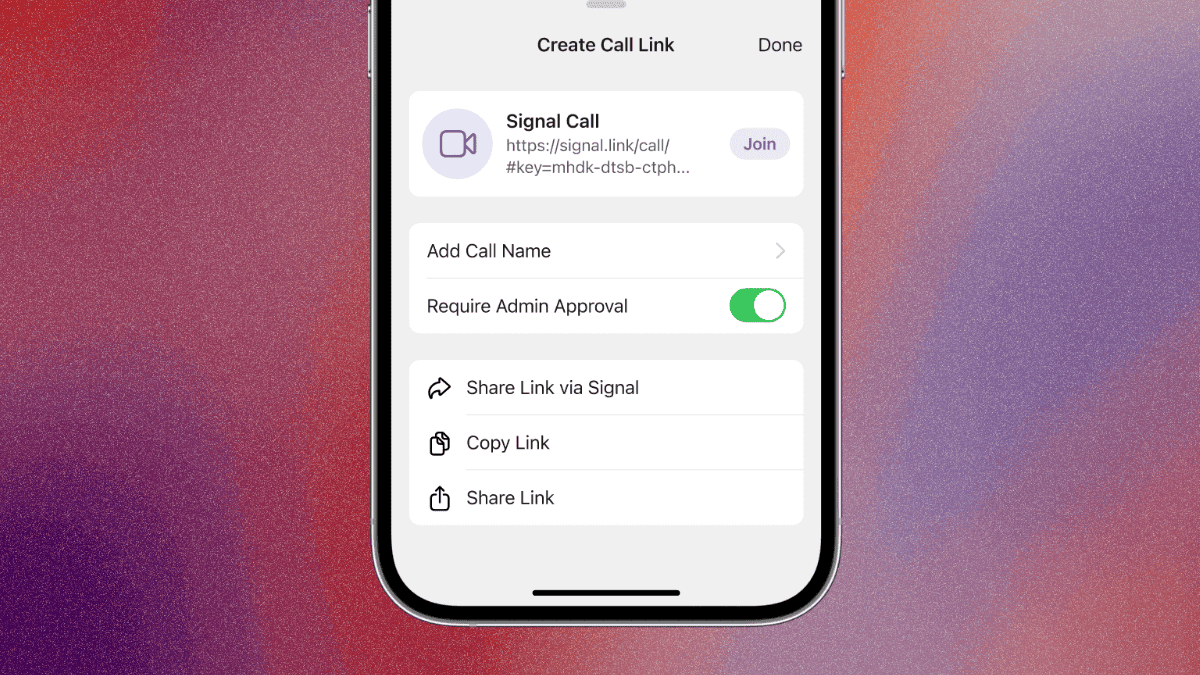
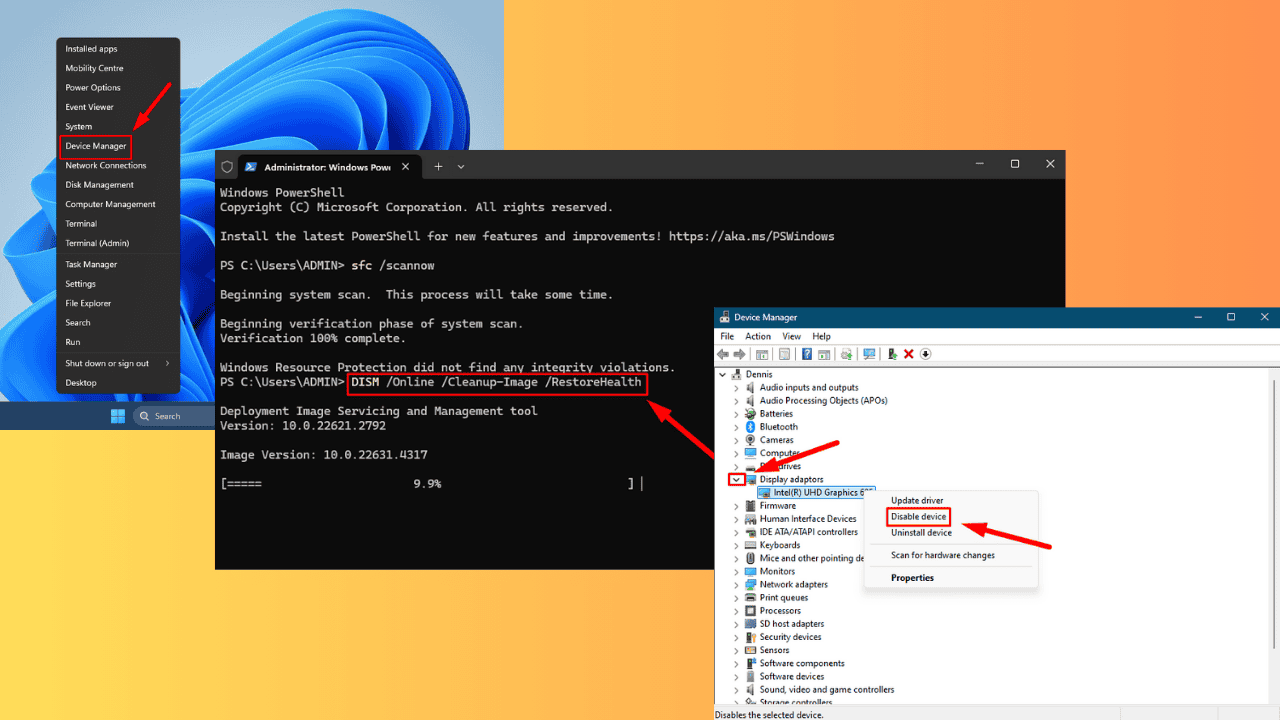

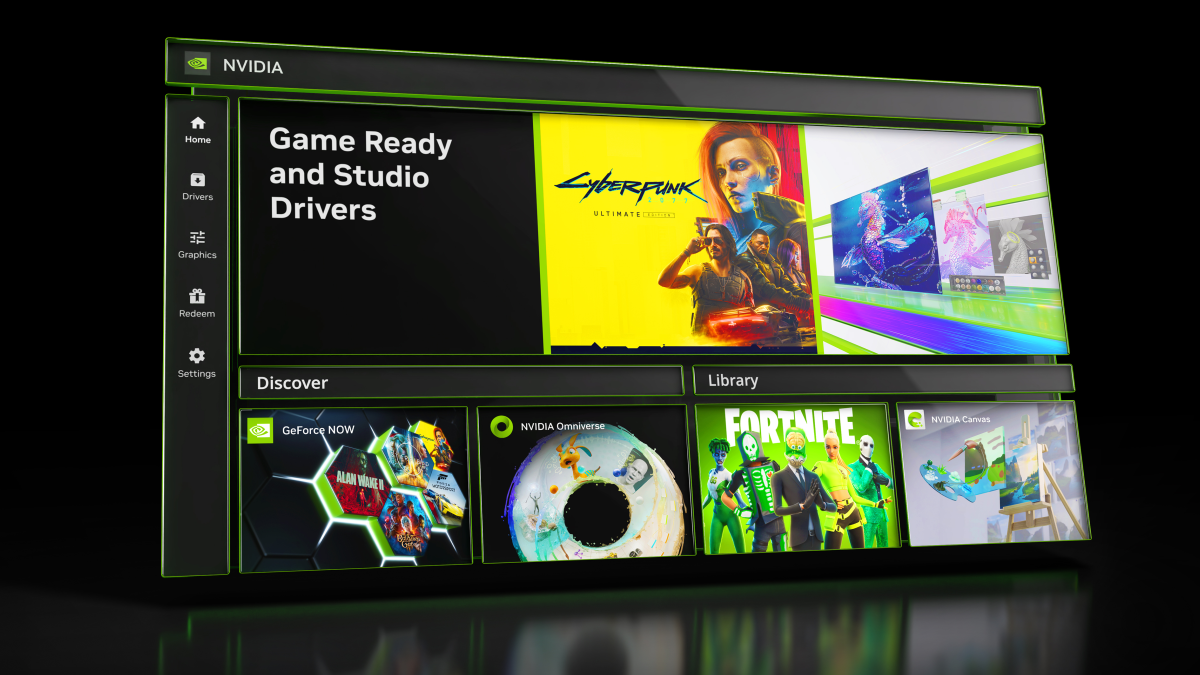

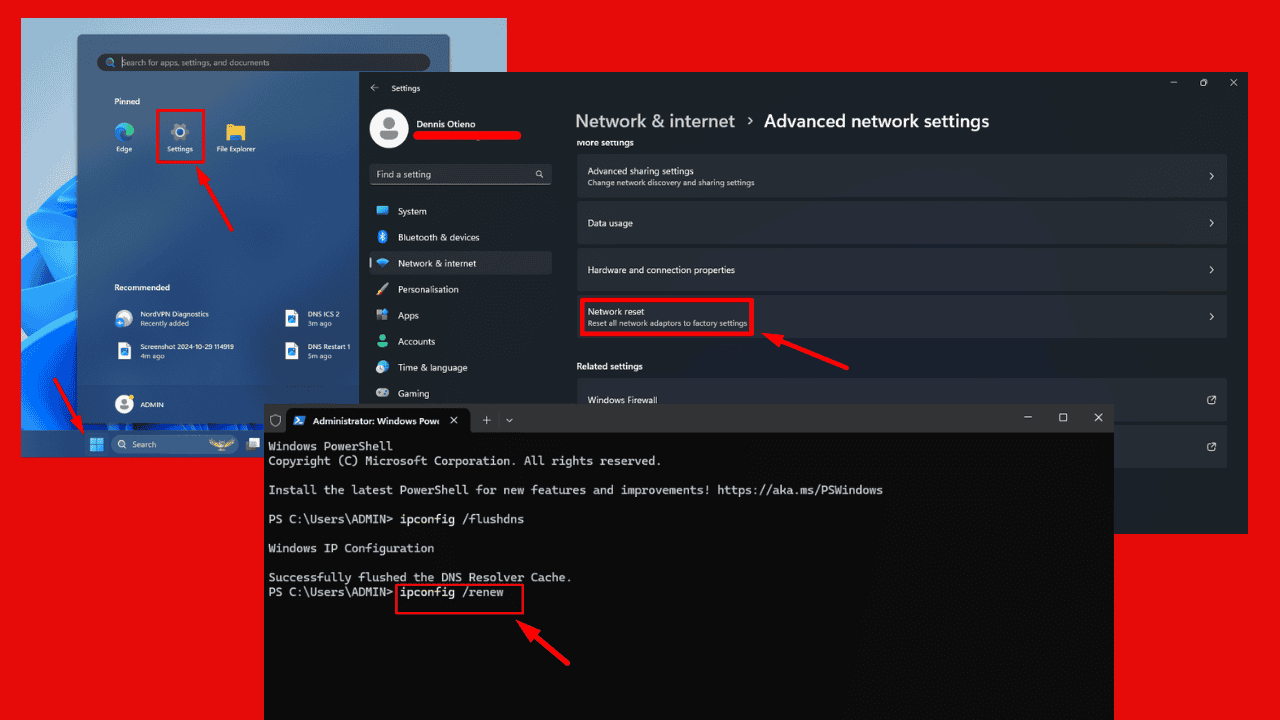

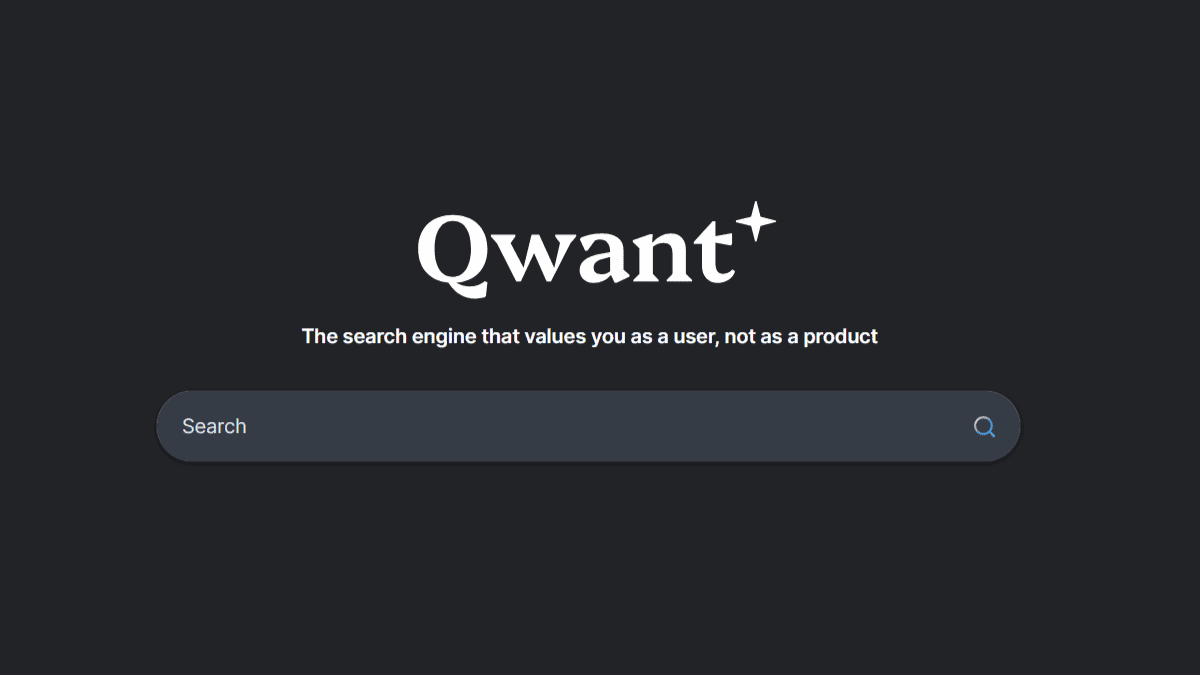
用户论坛
0消息